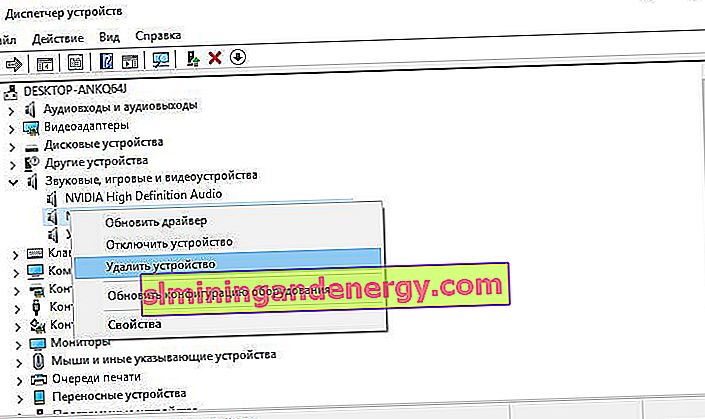Bazen NVIDIA, AMD ve Realtek gibi şirketlerin sürücüleri otomatik olarak yüklenir ve bazen yanıt vermezler. Diğer durumlarda, önceki sürümlerin izlerini bıraktıkları veya bir çakışma yaratan tamamlanmamış bir kurulum bıraktıkları için Windows 10'a yüklemeyi reddederler. Böyle bir durumda ne yapmalı? Birçok kişi sürücüleri yeniden yüklemeyi tavsiye eder, ancak yeniden yükleme yöntemleri farklıdır ve nadiren yardımcı olur. Burada, NVIDIA, AMD ve Realtek sürücüleri Windows 10'a yüklenmediğinde sorunu çözmeye yardımcı olacak doğru adım sırasını analiz edeceğiz.
NVIDIA, AMD, Realtek sürücüleri yüklü değil
- Çözümü çalıştırmadan önce bir sistem geri yükleme noktası oluşturun.
- NVIDIA, AMD ve Realtek üreticisinin resmi web sitelerinden sürücüleri indirin ve çalıştırmayın. Masaüstünüze kaydedin.
- DDU ekran kartı sürücülerini devre dışı bırakmak için özel bir yardımcı program indirin. site. Çalıştırmayın, masaüstünüze de kaydedin.
- Her şey hazır olduğunda, İnternet bağlantısı olmadan Güvenli Modda başlamanız gerekir. Veya daha sonra devre dışı bırakın.
Nvidia, AMD, Intel grafik kartı sürücülerinin tamamen nasıl kaldırılacağına ilişkin kılavuzun tamamını okuyun
1. Video kartı sürücüsünü kaldırma
Güvenli moda geçtiğimizde, etkinleştirilmişse İnternet'i kapatın. Masaüstümüzde bizim için kaydedilmiş programlarımız var. DDU'yu başlatın, NVIDIA veya AMD video kartının üreticisini seçin ve " Kaldır ve Yeniden Başlat " ı tıklayın. Bundan sonra, yeni, indirilmiş video sürücüsünü yükleyin.
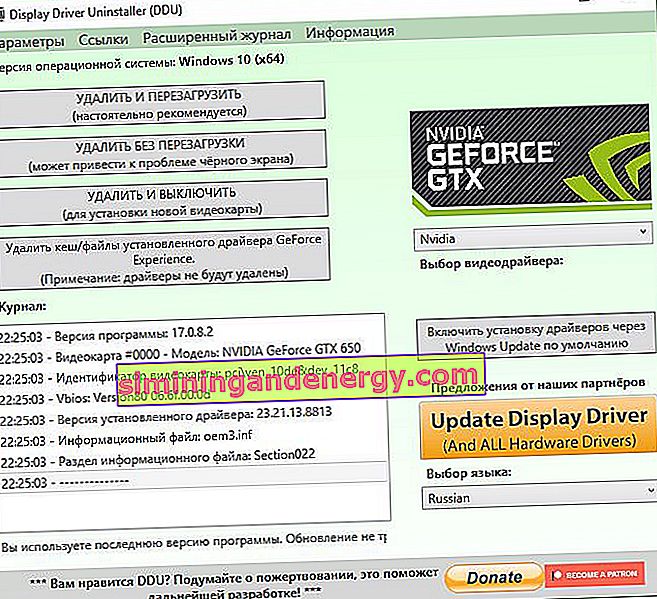
2. Realtek sürücülerini kaldırın
Realtek HD ses sürücüsünü yüklerken hata, genellikle varsayılan Windows sürücüsünde bir dosyanın üzerine yazma veya Microsoft Universal Audio Architecture ile bir çakışma. Bu nedenle, mevcut Realtek ve Microsoft UAA sürücülerini kaldırmanız ve ardından Realtek sürücüsünü yeniden yüklemeniz gerekir. Güvenli Modda başlattığınızda, ardından:
- Aygıt Yöneticisi'ni açın ve " Sistem Aygıtları " sütununu genişletin .
- Yüksek Tanımlı Ses için Microsoft UAA Bus Sürücüsünü bulun ve üzerine sağ tıklayın ve Devre Dışı Bırak .
- Bilgisayarınızı yeniden başlatın ( güvenli modda geri ).
- Windows Aygıt Yöneticisi'ne geri dönün ve Ses, Oyun ve Video Aygıtları sütununu bulun .
- Burada, Realtek ses cihazına sağ tıklayın ve "Cihazı kaldır" seçeneğini seçin.
- " Sistem Cihazları " na tekrar çift tıklayın . Yüksek Tanımlı Ses için Microsoft UAA Bus Sürücüsünü geri bulun ve üzerine sağ tıklayın ve " Kaldır " ı seçin . Aygıt Yöneticisini kapatın.
- İndirilen Realtek sürücüsünün yeni bir kopyasına sahipsiniz, "Realtek" sürücü kurulumuna çift tıklayın ve kuruluma devam edin.
- Bilgisayarınızı normal şekilde önyükleyin ve bilgisayarınızı yeniden başlatın.